Copias de seguridad ligeramente redundantes para Mac con Time Machine y más unidades
Una copia de seguridad confiable y regular de su computadora Mac debe considerarse una parte obligatoria del mantenimiento, y para la mayoría de los usuarios, Time Machine ofrece esto de manera fácil y pacífica. Pero, ¿qué sucede si desea almacenar más copias de seguridad en diferentes lugares, como una copia de seguridad de la casa y una de la oficina, o tal vez una copia de seguridad de la casa y una unidad de copia de seguridad portátil para la carretera? ¿O qué pasa si solo desea hacer una copia de seguridad de su unidad de redundancia de datos?
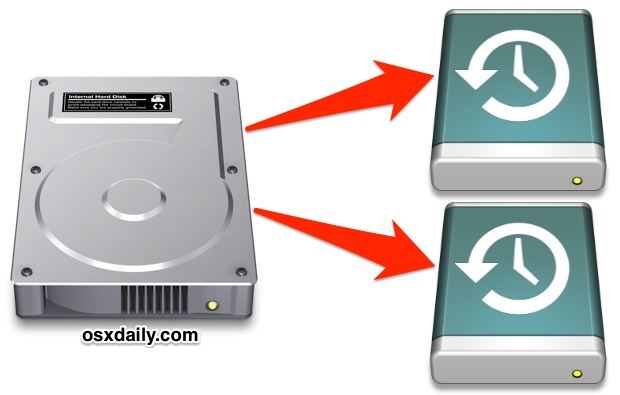
Time Machine puede manejar cualquiera de estas situaciones, lo que le permite configurar una unidad de respaldo secundaria que proporciona una copia de respaldo duplicada adicional en otro disco duro. Configurar esto es bastante simple.
Cómo utilizar varios discos duros para la redundancia de copias de seguridad de Time Machine en Mac OS X.
Esta función está disponible en todas las versiones de OS X compatibles con Time Machine:
- Conecte la unidad adicional para usarla como copia de seguridad redundante en su Mac; si la unidad es completamente nueva, es posible que primero deba formatearla para que sea compatible con OS X utilizando la Utilidad de Discos.
- Abra las preferencias de Time Machine que se encuentran en Preferencias del sistema a través del menú Apple
- Haga clic en «Seleccionar disco»
- Ignorando la sección «Discos de respaldo» ya seleccionada, busque en «Discos disponibles» y elija la unidad de respaldo secundaria adicional para usar, luego elija «Usar disco» *
- Time Machine ahora le preguntará si desea reemplazar el disco de respaldo existente o usar ambos discos, elija «Usar ambos»
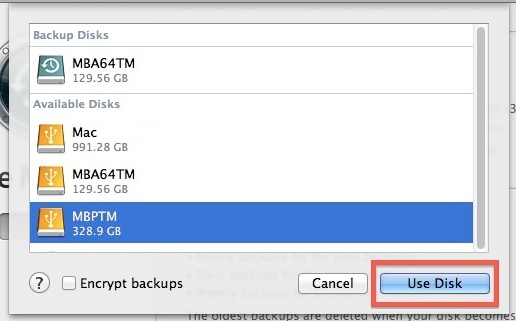
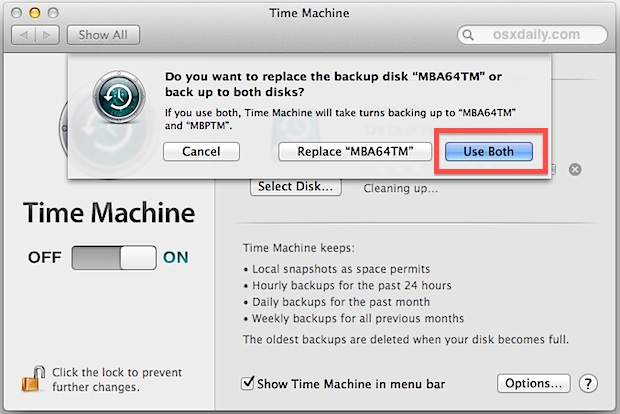
* Opcionalmente, puede configurar el (los) cifrado (s) de respaldo si lo usa
La unidad secundaria ahora se configurará como una copia de seguridad adicional de Time Machine. Debido a que la copia de seguridad secundaria comienza desde cero, puede llevar algún tiempo completar su primera copia de seguridad, por lo que probablemente querrá mantenerla conectada por un tiempo mientras Time Machine hace su trabajo.
Todas las copias de seguridad futuras se completarán secuencialmente una a la vez, terminando en la primera unidad antes de pasar a la copia de seguridad en la unidad secundaria. Esto significa que sus copias de seguridad tardarán el doble si ambas unidades están conectadas al mismo tiempo, aunque esto generalmente tiene un pequeño impacto en el rendimiento del sistema para la mayoría de las tareas, a menos que realmente tenga la intención de optimizar el rendimiento en una Mac para un uso intensivo de recursos. , donde la velocidad importa. Si ambas unidades no están conectadas al mismo tiempo (lo que puede ser el caso de tener copias de seguridad en varias ubicaciones, es decir, en la oficina y en casa), Time Machine realizará una copia de seguridad de cada unidad disponible siempre que esté conectada a la Mac. Esta metodología, o ambas, se aplica tanto a las copias de seguridad automáticas como a las copias de seguridad iniciadas manualmente.
Si tiene ambas unidades conectadas a su Mac al mismo tiempo y desea navegar a la unidad secundaria a través de Time Machine, mantenga presionada la tecla OPCIÓN y haga clic en el elemento de la barra de menú de Time Machine, seleccionando «Buscar otros discos de respaldo».
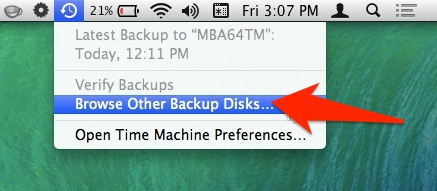
Con todo, esto proporciona una excelente solución para la redundancia de datos y para los usuarios que desean una seguridad adicional de que sus copias de seguridad estarán disponibles para ellos, independientemente de la condición de su disco duro o su ubicación, el uso de dos unidades Time Machine es a menudo la mejor opción. misma solución más sencilla.
